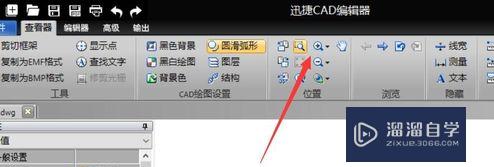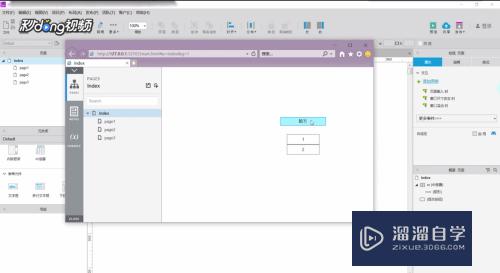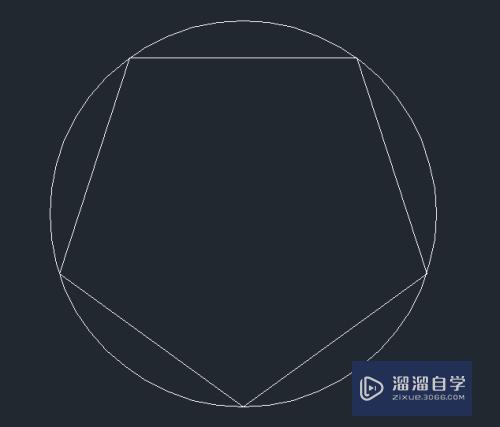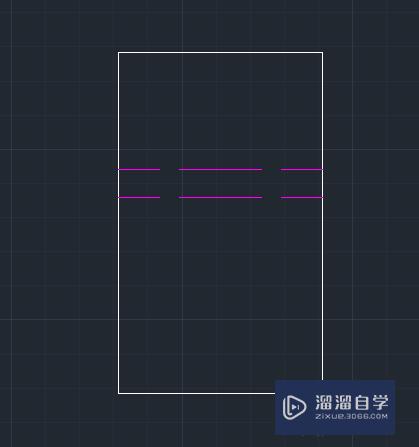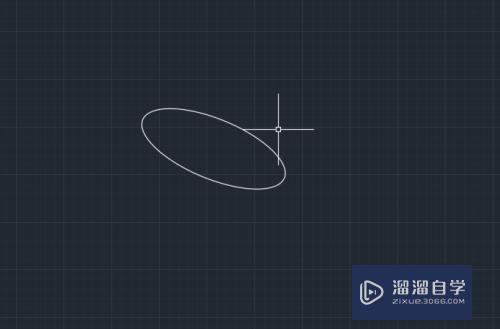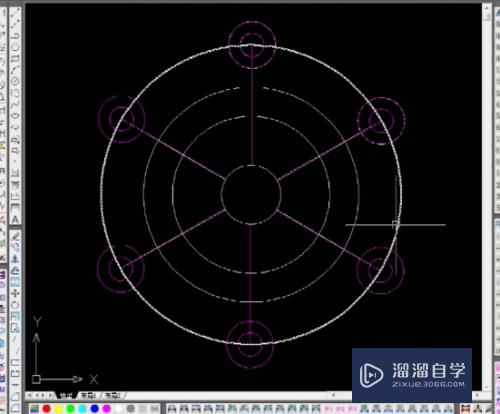如何查看PS图片尺寸(如何查看ps图片尺寸比例)优质
如何查看PS图片尺寸。很多小伙伴打开了一个PS图片不知道如何查看图片的尺寸。PS查看尺寸是我们常使用的PS中最为常见的一项功能。那么。图片尺寸该如何查看呢?下面小渲就带大家一起来看看吧。
工具/软件
硬件型号:小新Pro14
系统版本:Windows10
所需软件:PS2019
方法/步骤
第1步
首先打开图片在ps里。

第2步
在功能框里找到图像。点进去。
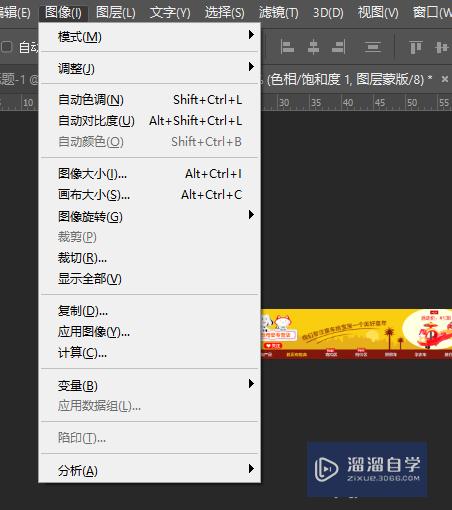
第3步
在图像里找到图像大小。点进去。
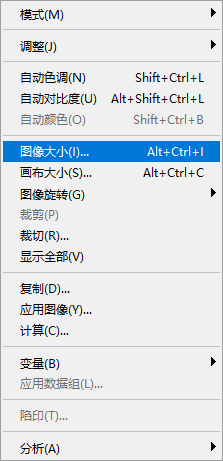
第4步
在这里。我们就可以查看到图像的大小了。小编这里的图像大小为1920X150像素。
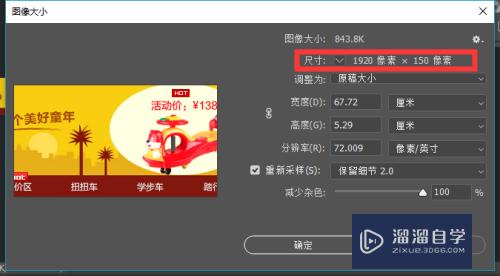
以上关于“如何查看PS图片尺寸(如何查看ps图片尺寸比例)”的内容小渲今天就介绍到这里。希望这篇文章能够帮助到小伙伴们解决问题。如果觉得教程不详细的话。可以在本站搜索相关的教程学习哦!
更多精选教程文章推荐
以上是由资深渲染大师 小渲 整理编辑的,如果觉得对你有帮助,可以收藏或分享给身边的人
本文标题:如何查看PS图片尺寸(如何查看ps图片尺寸比例)
本文地址:http://www.hszkedu.com/65373.html ,转载请注明来源:云渲染教程网
友情提示:本站内容均为网友发布,并不代表本站立场,如果本站的信息无意侵犯了您的版权,请联系我们及时处理,分享目的仅供大家学习与参考,不代表云渲染农场的立场!
本文地址:http://www.hszkedu.com/65373.html ,转载请注明来源:云渲染教程网
友情提示:本站内容均为网友发布,并不代表本站立场,如果本站的信息无意侵犯了您的版权,请联系我们及时处理,分享目的仅供大家学习与参考,不代表云渲染农场的立场!